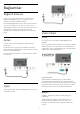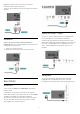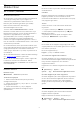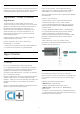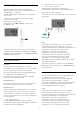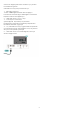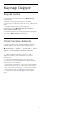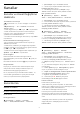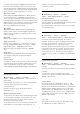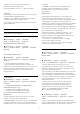User manual
Table Of Contents
- İçindekiler
- 1 - Destek Alın
- 2 - Yazılım
- 3 - Hızlı Kılavuz
- 4 - Kurulum
- 5 - Bağlantılar
- 6 - Kaynağı Değiştir
- 7 - Kanallar
- 8 - TV Rehberi
- 9 - Freeview Play
- 10 - Kaydetme ve TV Duraklatma
- 11 - Videolar, Fotoğraflar ve Müzik
- 12 - TV Ayarları Menüsünü Açma
- 13 - Kablosuz ve Ağlar
- 14 - Smart TV
- 15 - İstek Üzerine TV/İstek Üzerine Video
- 16 - Netflix
- 17 - Rakuten TV
- 18 - Amazon Prime Video
- 19 - YouTube
- 20 - Çevresel
- 21 - Teknik özellikler
- 22 - Sorun giderme
- 23 - Güvenlik ve Bakım
- 24 - Kullanım Koşulları
- 25 - Telif hakları
- 26 - Açık Kaynak
- 27 - Üçüncü tarafların sağladığı hizmetlerle ve/veya yazılımlarla ilgili sorumluluk reddi
- Dizin

Ekran Gecikmesi
Miracast ile ekran paylaşırken normal gecikme süresi
yaklaşık 1 saniyedir. İşlemci gücü daha az olan eski bir
cihaz kullanıyorsanız gecikme daha uzun olabilir.
Uygulamalar - Philips TV Remote
Uygulaması
TV Remote App ile etrafınızdaki ortama hakim
olursunuz. Büyük TV'nize fotoğraf, müzik ya da video
gönderin veya tabletinizde ya da telefonunuzda TV
kanallarınızdan herhangi birini canlı izleyin. TV
Rehberi'nde izlemek istediğiniz programları seçip
telefonunuzda veya TV'nizde izleyebilirsiniz. TV
Remote App ile telefonunuzu uzaktan kumanda
olarak kullanabilirsiniz*.
Philips TV Remote App'i en sevdiğiniz uygulama
mağazasından hemen indirin.
Philips TV Remote App, iOS ve Android için
kullanılabilir ve ücretsizdir.
* Telefonunuzu uzaktan kumanda olarak kullanırken
TV, telefonunuzla açılamaz veya kapatılamaz.
5.7
Diğer Cihazlar
Akıllı Kartlı CAM - CI+
CI+ hakkında
Bu TV, CI+ Koşullu Erişim kullanımına hazırdır.
CI+ ile bölgenizdeki dijital TV operatörleri tarafından
yayınlanan filmler ve spor programları gibi özel HD
programları izleyebilirsiniz. Bu programlar TV
operatörü tarafından şifrelenir ve şifreleri ön ödemeli
bir CI+ modülüyle çözülür.
Dijital TV operatörleri, premium programlarına abone
olduğunuzda size bir CI+ modülü (Koşullu Erişim
Modülü - CAM) ve bunun yanında akıllı kart sağlar. Bu
programlar üst düzey bir kopyalama korumasına
sahiptir.
Şartlar ve koşullar hakkında daha fazla bilgi almak için
dijital TV operatörü ile iletişime geçin.
Akıllı Kart
Dijital TV operatörleri, özel programlara abone
olduğunuzda CI+ modülü (Koşullu Erişim Modülü -
CAM) sağlar ve bununla birlikte akıllı kart verilir.
Akıllı kartı CAM modülüne takın. Operatörden aldığınız
talimata bakın.
CAM'yi TV'ye takmak için…
1. Doğru takma yöntemi CAM üzerinde gösterilir.
Yanlış takılması CAM ve TV'ye zarar verebilir.
2. TV'nin arkasına geçtiğinizde CAM'yi ön yüzü size
doğru bakacak şekilde yavaşça ORTAK ARAYÜZ
yuvasına takın.
3. CAM'yi gidebildiği kadar bastırın. Yuvada bırakın.
TV'yi açtığınızda CAM aktivasyonu birkaç dakika
sürebilir. CAM takılmış ve abonelik ücretleri
ödenmişse (abonelik yöntemleri farklı olabilir) CAM
akıllı kartı tarafından desteklenen şifreli kanalları
izleyebilirsiniz.
CAM ve akıllı kart TV'niz için özeldir. CAM'yi
çıkarırsanız CAM tarafından desteklenen şifreli
kanalları artık izleyemezsiniz.
Parolalar ve PIN Kodlarını Ayarla
Bazı CAM'lerde kanalları izlemek için PIN kodu
girmeniz gerekir. CAM'nin PIN kodunu ayarladığınızda
TV'nin kilidini açmak için de aynı kodu kullanmanızı
öneririz.
CAM'nin PIN kodunu ayarlamak için…
1. SOURCES tuşuna basın.
2. CAM'yi kullandığınız kanal türünü seçin.
3. OPTIONS tuşuna basın ve Ortak Arayüz
öğesini seçin.
4. CAM'nin TV operatörünü seçin. Aşağıdaki ekranlar
TV operatöründen gelir. PIN kodu ayarına bakmak için
ekrandaki talimatları uygulayın.
14